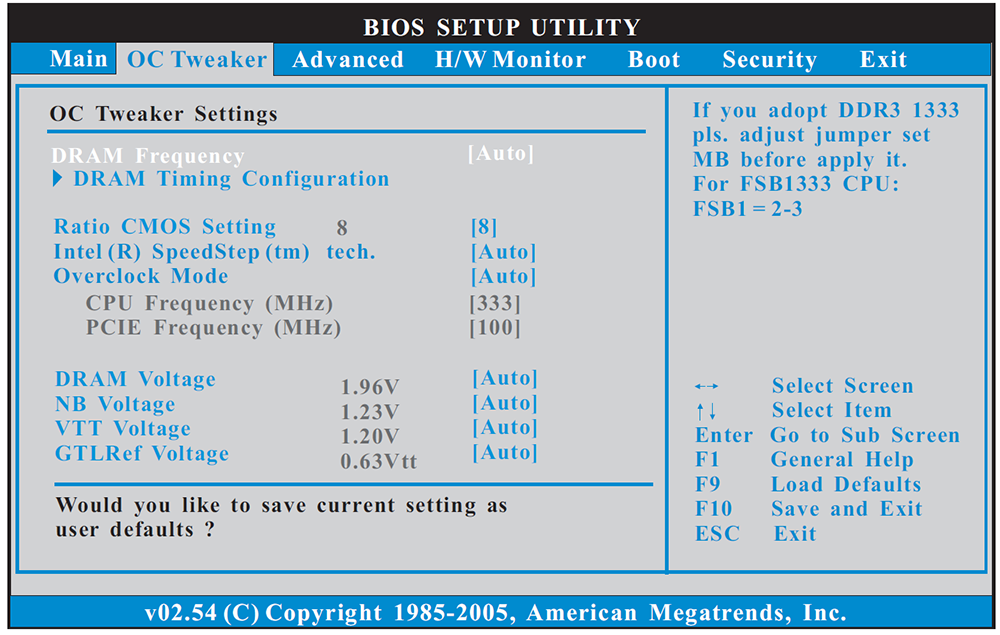Экран смерти
Наверное, код ошибки синий экран смерти настигла вас сейчас и поэтому вы читаете эту статью и делаете правильно. В данной статье мы рассмотрим ошибку 0x00000009 IRQL_NOT_GREATER_OR_EQUAL, которая является очень редкой.
Ошибка 0x00000009 означает что IRQL «уровень запроса прерывание» ниже указанного. В большинство случаях данные код ошибки появляется при проблемами с аппаратными средствами или нарушения работы драйверов устройств.
Самое первое, что и во всех остальных случаях необходимо проверить обновление драйверов, при необходимости произвести полное обновление всех драйверов. Необходимо проверить компьютеры в наличии вирусов в случае обнаружения вирусов полностью удалить с компьютера.
Нужно проверить жесткий диск на битые секторы и произвести дефрагментацию жесткого диска. И последнее, стопроцентный результат — загрузить установить последние обновления операционной системы. Если все эти рекомендации не помогли, смотрим общие рекомендации по устранению кода ошибки синий экран смерти.
23.12.2018
Просмотров: 3947
Синий экран смерти 0x00000009 означает, что IRQL «уровень запроса прерывания» ниже, чем указанный. В большинстве случаев код ошибки IRQL_NOT_GREATER_OR_EQUAL появляется при проблемах с аппаратными средствами или при нарушении работы драйверов.
Читайте также: Решение ошибки 0x00000008: IRQL NOT DISPATCH LEVEL на Windows 7
Методы решения ошибки 0x00000009: IRQL_NOT_GREATER_OR_EQUAL
На Windows 7 ошибка 0x00000009 решается несколькими простыми способами.
- Переустановка, обновление и откат драйверов. Выполнить данные операции можно как вручную, с помощью Диспетчера устройств, так и с помощью программ DriverHub, Snappy Driver Installer или любой другой, предназначенной для этой цели. В случае, если ОС Windows 7 была до появления ошибки обновлена, нужно откатить программное обеспечение до более раннего состояния.
- Проверка системы на вирусы. Такая ошибка может возникнуть из-за повреждения системных файлов вирусами. Нужно просканировать систему на вредоносное ПО, а после запустить исправление реестра и восстановление системных файлов.
- Нужно проверить жесткий диск на битые сектора. Для этого можно скачать программы из раздела Утилиты.
- Выполнение дефрагментации жесткого диска может не только ускорить работу носителя, но и исправить ошибку 0x00000009.
- Установка всех обновлений для Windows 7 – это способ решения синего экрана смерти IRQL_NOT_GREATER_OR_EQUAL, который указан на сайте Microsoft. Однако не во всех случаях он решает проблему.
Поэтому, если вы столкнулись с синим экраном смерти 0x00000009: IRQL_NOT_GREATER_OR_EQUAL, стоит включить и проанализировать малый дамп памяти, а также воспользоваться точкой восстановления Windows.
Давайте рассмотрим некоторые ошибки BSOD на примере следующего сообщения синего экрана:
0×00000001
0×0000000A, 0×00000009; 0×00000008; 0×00000007; 0×00000006; 0×00000005; 0×00000004; 0×00000003; 0×00000002 0×0000000D, 0×0000000B; 0×0000000C
0×0000001E, 0×0000000E; 0×0000000F; 0×00000010; 0×0000011; 0×0000012; 0×0000013; 0×0000014; 0×0000015; 0×0000016; 0×0000017; 0×0000018; 0×0000019; 0×000001A; 0×000001B; 0×000001C; 0×000001D
0×00000020, 0×0000001F
0×0000002A, 0×00000029; 0×00000028; 0×00000027; 0×00000026; 0×00000025; 0×00000024; 0×00000023; 0×00000022; 0×00000021
0×0000002B
0×0000002E, 0×0000002D; 0×0000002C
0×00000031, 0×0000002F; 0×00000030
0×00000032, 0×00000033; 0×00000034
0×00000035
0×00000036
0×0000003E, 0×00000037, 0×00000038, 0×00000039, 0×0000003A, 0×0000003B, 0×0000003C, 0×0000003D
0×0000003F
0×00000040
0×00000041
0×00000048, 0×00000045; 0×00000046; 0×00000047
0×0000004C, 0×0000004B; 0×0000004C
0×0000004D
0×0000004E
0×00000050, 0×0000004F
0×00000051
0×00000058, 0×00000052; 0×00000053; 0×00000054; 0×00000055; 0×00000056; 0×00000057
0×00000067, 0×0000005E; 0×0000005F; 0×00000060; 0×00000061; 0×00000062; 0×00000063; 0×00000064; 0×00000065; 0×00000066
0×00000069, 0×00000068
0×0000006B, 0×0000006A
0×00000071, 0×00000070; 0×0000006F; 0×0000006E; 0×0000006D; 0×0000006C
0×00000073, 0×00000072
0×00000074
0×00000075
0×00000076
0×00000077
0×00000078
0×0000007A
0×0000007B
0×0000007D, 0×0000007C
0×0000007F, 0×4000007E
0×00000080
0×00000081
0×0000008B
0×0000008F, 0×00000090 -0
0×00000092
0×00000093
0×00000096
0×00000097
STOP! Ошибка : 0×00000001
Ответ: Это BSOD ошибка ядра (kernel). Ошибка может возникнуть из-за несовпадения KeEnterCricticalRegion и KeLeaveCriticalRegion в файловой системе.
STOP! Ошибка: 0×0000000A, 0×00000009; 0×00000008; 0×00000007; 0×00000006; 0×00000005; 0×00000004; 0×00000003; 0×00000002
Ответ: Была сделана попытка затронуть виртуальную память на внутреннем процессе IRQ уровня, который слишком высок. Если kernel debugger доступен, вы можете отследить, где именно система запнулась. Наиболее частая причина возникновения — драйвер устройства использует неверный адрес. Имейте в виду, что в 99% случаев эта ошибка возникает из-за, мягко говоря, некачественных драйверов.
STOP! Ошибка: 0×0000000D, 0×0000000B; 0×0000000C
Ответ: Попытайтесь установить взаимоисключения, используя NTOSEXEXLEVELS.H файл заголовков. Вы должны найти точки взаимодействия и определить, какие из них пытаются получить доступ к этому уровню в неверной последовательности.
STOP! Серьезная ошибка BSOD: 0×0000001E, 0×0000000E; 0×0000000F; 0×00000010; 0×0000011; 0×0000012; 0×0000013; 0×0000014; 0×0000015; 0×0000016; 0×0000017; 0×0000018; 0×0000019; 0×000001A; 0×000001B; 0×000001C; 0×000001D
Ответ: Это очень часто встречающаяся ошибка BSOD. Обычно исключенный адрес указывает на драйвер или функцию, которая вызвала стоп-экран. Всегда обращайте внимание не только на указанный драйвер, но и на сам адрес, содержащий эту ошибку. Обычно это код исключения 0×80000003. Эта ошибка BSOD означает, что точка прерывания или суждение была достигнута при обращении к памяти, но система загрузилась с /NODEBUG-ключа. Эта ошибка не должна появляться слишком часто. Если она появляется постоянно, убедитесь, что отладчик (debugger) подключен, и система загружается с /DEBUG switch. На неинтеловских системах, если адрес исключения 0XBFC0304, ошибка появляется вследствие кэширования процессора. Если BSOD будет появляться снова, свяжитесь с производителями. Как правило, требуется анализ второго параметра этого сообщения, который указывает на адрес драйвера/функции, которая была причиной проблемы.
STOP! Ошибка BSOD: 0×00000020, 0×0000001F
Ответ: Название ошибки указывает на поврежденный/отключенный APC счетчик. Если счетчик показывает значение, не равное нулю, то он и есть источник проблемы. Отрицательное значение указывает на то, что файловая система вызывала FsRtlEnterFileSystem большее количество раз, чем FsRtlExitFileSystem. Положительное значение — что, наоборот, FsRtlExitFileSystem было вызвано большее количество раз, чем FsRtlEnterFileSystem. Если у вас такая ситуация, проверьте всефайловые системы, установленные на машине. Сторонние перенаправители более всего подозреваются в сбое, так как они не были так тщательно протестированы, как NTFS, FAT, HPFS и RDR. Текущий IRQL должен быть равен 0. Если нет, то определенный порядок аннулирования драйверов может быть причиной возникновения ошибки. Всегда пытайтесь заметить, что вы делали или какие приложения закрывали, какие драйверы были установлены на момент возникновения синего экрана. Этот симптом указывает на серьезную проблему в драйверах третьей стороны.
STOP! Ошибка: 0×0000002A, 0×00000029; 0×00000028; 0×00000027; 0×00000026; 0×00000025; 0×00000024; 0×00000023; 0×00000022; 0×00000021
Ответ: IRP неожиданно был обнаружен в несоответствующем состоянии. Это когда поле или несколько полей были несовместимы с сохранившимся состоянием IRP. Например, IRP, который был закончен, указывался как все еще ждущий выполнения команд драйвера какого-либо устройства, 1 — адрес, на котором IRP был найден в несоответствующем состоянии.
STOP! Ошибка: 0×0000002B
Ответ: Эта ошибка указывает на то, что область стека ядра переполнена. Это может возникнуть, когда драйвер ядра использует слишком много места в области стека. Также причиной может быть серьезная ошибка в самом ядре.
STOP! Ошибка: 0×0000002E, 0×0000002D; 0×0000002C
Ответ: Этот стоп чаще всего вызывается ошибкой в памяти системы. Также это может случиться, когда драйвер обращается к 0×8XXXXXXX адресу памяти, который не существует. 1 — адрес виртуальной памяти, который стал причиной ошибки BSOD, 2 — физический адрес причины ошибки, 3 — регистрация статуса процессора (PSR), 4 — регистрация инструкции ошибки (FIR).
STOP! Ошибка: 0×00000031, 0×0000002F; 0×00000030
Ответ: Инициализация системы не прошла на ранней стадии. Нужно более детально установить ошибку, так как этот код вам не говорит практически ни о чем.
STOP! Ошибка: 0×00000032, 0×00000033; 0×00000034
Ответ: Параметры: 1 — код статуса системы, который описывает, почему система решила, что инициализация не прошла, 2 — указывает место внутри INIT.C, где ошибка инициализации фазы 1 произошла.
STOP! Ошибка: 0×00000035
Ответ: Драйвер высшего уровня пытался вызвать драйвер низшего уровня через IoCallDriver()-интерфейс, но в запасе не было свободного места в области стека, поэтому драйвер низшего уровня не сможет достичь нужных параметров, так как для него вообще никаких параметров нет. Это гибельная ситуация, так как драйвер высшего уровня считает, что заполнил параметры для драйвера низшего уровня (что-то он должен был сделать, чтобы вызвать драйвер низшего уровня). Тем не менее, так как для последнего драйвера нет свободного места в области стека, составитель аннулировал конец пакета. Это означает, что, скорее всего, какая-то другая память была повреждена. Параметры: 1 — адрес IRP
STOP! Ошибка: 0×00000036
Ответ: Драйвер устройства пытался удалить из системы один из объектов его устройства, но счетчик обращений этого объекта не был равен 0 — это означает, что для этого объекта все еще были невыполненные задачи (счетчик указывает номер причин, почему данный объект не может быть удален). Это ошибка вызова драйвера. Параметры: 1 — адрес объекта.
STOP! Ошибка: 0×0000003E, 0×00000037, 0×00000038, 0×00000039, 0×0000003A, 0×0000003B, 0×0000003C, 0×0000003D
Ответ: Мультипроцессорная система не симметрична. Чтобы быть симметричными, процессоры должны быть одного типа и уровня. Например, попытка использовать процессор уровня Pentium и 80486 вызовет ошибку. Кроме того, на х86-системах возможность вычислений с плавающей точкой должна быть на обоих процессорах или ни на одном.
STOP! Ошибка: 0×0000003F
Ответ: Не хватает РТЕ (page file entries). Обычно причиной является драйвер, который плохо вычищает файл подкачки (swap). Если отладчик ядра (kernel debugger) доступен, проследите, где система запнулась, и введите следующую команду: !sysptes(3)
STOP! Ошибка: 0×00000040
Ответ: Драйвер вызвал функцию IoBuildPartialMdl() и послал ей MDL, чтобы выявить часть источника MDL, но цель MDL недостаточно большая, чтобы отобразить пределы требуемых адресов. Это ошибка драйвера. Источник и цель MDL, также как длина линии адресов.Определения являются аргументами IoBuildPartialMdl() функции: IoBuildPartialMdl( IN PMDL SourceMdl, IN OUT PMDL TargetMdl, IN PVOID VirtualAddress, IN ULONG Length).
STOP! Ошибка: 0×00000041
Ответ: Если отладчик ядра (kernel debugger) доступен, команда виртуальной машины (VM) показывает различные величины: 1 — величина запроса, который не может быть удовлетворен, 2 — номер страниц, которые были использованы из nonpaged pool.
STOP! Ошибка: 0×00000048, 0×00000045; 0×00000046; 0×00000047
Ответ: Эта ошибка указывает, что I/O Request Packet (IRP), который должен быть завершен, имеет определенный в нем порядок отмены. Это означает, что пакет в таком положении, что может быть отменен. Тем не менее, пакет не относится более к драйверу, так как уже вошел в стадию завершения. 0×00000049 Означает именно то, что пишет: ошибка страницы с выключенным прерыванием. Рассматривайте эту ошибку так же, как 0×0A.
STOP! Ошибка BSOD: 0×0000004C, 0×0000004B; 0×0000004C
Ответ: Наиболее частые причины: x218 — необходимая библиотека реестра не может быть загружена. Этот файл может отсутствовать или быть поврежденным. Чтобы решить эту проблему, вам понадобится эмерженси загрузочная дискета. Драйвер может иметь поврежденный ключ реестра во время загрузки в память или память, в которую происходила загрузка этого ключа, может быть и не память на самом деле. Особенно AST EISA машины с 16М и выше памятью должны иметь доступ к памяти выше 16М, т.е. в утилите конфигурации EISA этот параметр должен быть ENABLED (разрешен). Иначе файл, который загрузится в ту память, при чтении покажет 0xffffffff. x21A, или Winlogon, или CSRSS (Windows) отключились (внезапно). Выходящий код может сказать больше. Обычно это c0000005, что говорит о том, что неподдерживаемое исключение рухнуло в том или другом процессе. Здесь вы не так много можете сделать. x221 означает, что драйвер поврежден или системная библиотека была распознана как
поврежденная. NT делает все, чтобы проверять нетронутость важных системных файлов. Синий экран показывает имя поврежденного файла. Если такое случилось, загрузитесь в любую другую систему или, если таковых нет, переустановите систему. Убедитесь, что версия файла, который был выявлен как поврежденный, совпадает с версией файла в дистрибутиве, и, если это так, то замените его с диска. Постоянные ошибки с разными именами файлов означают проблемы с железом в I/O пути драйвера.
STOP! Ошибка BSOD: 0×0000004D
Ответ: Нет больше свободного места, чтобы закончить операцию. Если отладчик (kernel debugger) доступен, печатайте следующие команды: !process 0 7, !vm(), dd(mmpagingfiles), dd @$p.
STOP! Ошибка: 0×0000004E
Ответ: Причина — поврежденная/неисправная I/O структура драйвера.
STOP! Ошибка: 0×00000050, 0×0000004F
Ответ: Появляется, когда запрошенная информация не была найдена в памяти. Система проверяет файл подкачки (page file), но отсутствующая информация была обозначена как невозможная для записи в файл подкачки. Если это случилось на Terminal Server, проверьте драйверы третьей стороны для принтера. Параметры: 1 – указывает на адрес в памяти, который допустил ошибку.
STOP! Ошибка: 0×00000051
Ответ: Что-то случилось с реестром. Если отладчик (kernel debugger) доступен, отследите ошибку. Если он вам покажет, что вы в ветке системы (CmpWorker будет присутствовать в перечне), введите следующие команды: dd CmpRegistryMutex+18 L1, !thread . Это выдаст вам ветку и место ошибки, которое обращалось к реестру. Эта ошибк может означать, что реестр получил ошибку I/O, когда пытался прочитать один из его файлов, отсюда следует, что ошибка могла быть вызвана проблемой с оборудованием или что сама система повреждена. Это также может означать, что ошибка вызвана операцией обновления, которую использует только система безопасности, и это только когда ресурсы на исходе. Если такая ошибка появилась, проверьте, является ли машина PDC или BDC и сколько аккаунтов в базе данных SAM (Менеджер Безопасности Аккаунтов), не заполнены ли соОтвет:ствующие библиотеки почти до конца.
STOP! Ошибка: 0×00000058, 0×00000052; 0×00000053; 0×00000054; 0×00000055; 0×00000056; 0×00000057
Ответ: Система загрузилась с восстановленной первичной позиции, поэтому библиотеки говорят, что зеркало в порядке, но на самом деле это не так. Настоящие образы библиотек оттенены. Вам нужно загрузиться с них.
STOP! Ошибка: 0×00000067, 0×0000005E; 0×0000005F; 0×00000060; 0×00000061; 0×00000062; 0×00000063; 0×00000064; 0×00000065; 0×00000066
Ответ: Это означает, что реестр не может создать место, необходимое для содержания файлов реестра. Эта ошибка никогда не должна появляться, так как процесс создания такого места происходит на ранней стадии загрузки системы, и поэтому должно быть достаточно места для создания «бассейна». Указывает на NTOSCONFIGCMSYSINI, который
потерпел неудачу.
STOP! Ошибка: 0×00000069, 0×00000068
Ответ: Инициализация I/O системы не удалась по каким-либо причинам. Больше практически никакой информации нет. Такое могло случиться, если установка приняла неправильное решение по поводу инсталляции системы или пользователь переконфигурировал систему.
STOP! Ошибка: 0×0000006B, 0×0000006A
Ответ: 1 – указывает на код статуса, который решил, что инициализация NT не прошла успешно. 2 – указывает на место в NTOSPSPSINIT.C, где ошибка была обнаружена.
STOP! Ошибка: 0×00000071, 0×00000070; 0×0000006F; 0×0000006E; 0×0000006D; 0×0000006C
Ответ: Эти коды (SESSION1 — SESSION5) указывают место в NTOSINITINIT.C, где была допущена ошибка. Параметры: 1 – указывает код статуса, который решил, что инициализация NT не прошла успешно.
STOP! Ошибка: 0×00000073, 0×00000072
Ответ: Указывает, что одна из системных библиотек повреждена или нечитаема.
Эта библиотека может быть или SOFTWARE, или SECURITY, или SAM (Менеджера Безопасности Аккаунтов).
STOP! Ошибка: 0×00000074
Ответ: Эта ошибка может показывать то, что библиотека SYSTEM, загружаемая OSLOADER/NTLDR, повреждена. Тем не менее, это практически невозможно, так как OSLOADER всегда проверяет библиотеки после загрузки и убеждается, что они не повреждены. Эта ошибк может означать, что некоторые требуемые ключи реестра и их параметры отсутствуют. Загрузка в LastKnownGood (Последней хорошей конфигурации) может решить проблему, или вам придется переустанавливать систему, или используйте Emergency Repair Disk.
STOP! Ошибка: 0×00000075
Ответ: Эта ошибка может появиться, если файлы SYSTEM библиотеки (SYSTEM и SYSTEM.ALT) не могут достичь accommodate additional data, записанные в hive между инициализациями реестра и первой фазы (когда файловые системы доступны). Эта ошибка обычно означает, что на диске нет свободного места, это может также произойти при попытке сохранить реестр на устройстве (только чтение).
STOP! Ошибка: 0×00000076
Ответ: Эта ошибка может возникнуть по причине драйвера, который не полностью вычищен после I/O операции. Параметры: 1 – адрес (процесса), 2 – число замкнутых страниц.
STOP! Ошибка BSOD: 0×00000077
Ответ: Запрошенная страница ядра не может быть прочтена. Причина может быть в плохом блоке файла виртуальной памяти или ошибке контроллера диска (очень редко когда причиной может быть нехватка ресурсов, а конкретней — резерв nonpaged pool (невиртуальной памяти) со статусом c0000009a [STATUS_INSUFFICIENT_RESOURCES]). Если первый и второй параметры кода ошибки равны 0, это означает, что место ошибки в ядре не было найдено. Значит, эта ошибка вызвана плохим оборудованием. I/O статус c000009c (STATUS_DEVICE_DATA_ERROR) или C000016AL (STATUS_DISK_OPERATION_FAILED) обычно означает, что информация не может быть прочитана из-за плохого блока в памяти. После перезагрузки автоматическая проверка диска попытается определить адрес плохого блока в памяти. Если статус будет C0000185 (STATUS_IO_DEVICE_ERROR), и виртуальная память находится на SCSI- диске, то должно быть проверено подключение и срок годности.
STOP! Ошибка: 0×00000078
Ответ: Уровень проверки HAL и тип конфигурации HAL не подходят ядру системы или типу машины. Такая ошибка, скорее всего, вызвана тем, что пользователь вручную обновил либо NTOSKRNL.EXE, либо HAL.DLL. Или на машине мультипроцессорный HAL (MP) и юнипроцессорное ядро (UP), или наоборот.
STOP! Ошибка: 0×0000007A
Ответ: Не может быть прочтена запрашиваемая ядром страница. Ошибка
вызвана плохим блоком в памяти или ошибкой контроллера диска.
STOP! Ошибка BSOD: 0×0000007B
Ответ: В процессе инсталляции I/O системы драйвер загрузочного устройства, возможно, не смог инициализировать устройство, с которого система пыталась загрузиться, или файловая система, которая должна была прочитать это устройство, либо не смогла инициализироваться, либо просто не распознала информацию на устройстве как структуру файловой системы. В случае составителя первый аргумент — адрес уникодовой структуры информации, которая является ARC именем устройства, с которого была попытка загрузиться. Во втором случае первый аргумент — адрес объекта устройства, которое не может быть смонтировано. Если эта ошибка возникла при начальной инсталляции системы, она может означать, что система была установлена на диск или SCSI-контроллер, которые ею не поддерживаются. Имейте в виду, что некоторые контроллеры поддерживаются только драйверами из виндовских библиотек (WDL), которые должны быть установлены с помощью выборочной установки. Эта ошибк может произойти после установки нового SCSI- адаптера или контроллера или после изменений системной партиции. В этом случае на x86-системах нужно отредактировать BOOT.INI, на ARC-системах — запустить Setup. Для большей информации, как должен быть изменен BOOT.INI, смотрите Windows NT Advanced Server (Administrators Guide). Если аргумент указывает на ARC имя стринга (string), формат первых двух (это только в этом случае) длинных слов будет: USHORT Length; USHORT MaximumLength; PVOID Buffer;. Например, если первое длинное слово содержит что-то типа 00800020, где 20 — длина Уникодового стринга (Unicode string), и следующее длинное слово будет содержать адрес буфера. Если аргумент указывает на объект устройства, формат первого слова будет: USHORT Type;. Значит, первое слово содержит 0003, где Type-код всегда будет 0003.
STOP! Ошибка: 0×0000007D, 0×0000007C
Ответ: Не хватает памяти, чтобы загрузить Windows (необходимо 5 Мб).
STOP! Ошибка: 0×0000007F, 0×4000007E
Ответ: Эта ошибка означает, что произошло непредвиденное прерывание в режиме ядра, или вид прерывания, которое ядро не разрешает иметь или получить (захват (a bound trap)), или вид прерывания, которое влечет за собой немедленную «смерть» (двойная ошибка (double fault)). Первое число в интервалах кода бага — число прерывания (8 = double fault). Использование отладчика ядра (kernel debugger), KB и !TRAP в подходящем фрейме (который будет EBP, что идет вместе с процедурой KiTrap–at минимум на x86 машинах) покажет, откуда прерывание взялось. В общем, баг появляется, когда процессор допускает ошибку, с которой ядро не может справиться. Чаще всего она возникает из-за плохого RAM, из-за разгона процессора. Попробуйте отменить в BIOS sync negotiation (синхронная передача данных).
STOP! Ошибка: 0×00000080
Ответ: HAL должен сообщить всю конкретную информацию, которую имеет, и предложить пользователю обратиться к поставщику оборудования за поддержкой.
STOP! Ошибка: 0×00000081
Ответ: Примечание: текстовая форма setup’a больше не использует проверку багов (bugcheck), чтобы выйти из серьезных ошибок. Поэтому вы никогда не столкнетесь с 0×85. Все проверки багов были заменены на более дружелюбные и, где возможно, более информативные сообщения об ошибках. Тем не менее, некоторые составители ошибок просто были
заменены нашими bugcheck-экранами, и код для этих состояний ошибок такой же, как и был. 1: Не прошла инициализация видео. Эта ошибка имеет собственный экран, и пользователю предоставляется только 2 варианта. Это означает, что файл vga.sys (или другой драйвер в зависимости от машины) поврежден или что мы не поддерживаем данное оборудование. 2. Инициализация клавиатуры провалилась. Теперь используются 2 разных экрана в зависимости от ошибок, которые тут могли появиться. Это может означать, что диск, содержащий драйверы для клавиатуры (i8042prt.sys или kbdclass.sys), поврежден или машина имеет неподдерживаемую клавиатуру. Также это может означать, что dll раскладка клавиатуры не может быть загружена.
STOP! Ошибка:: 0×0000008B
Ответ: Эта ошибка возникает в процессе загрузки, когда контрольная сумма MBR, которую посчитала система, не совпадает с контрольной суммой загрузчика. Обычно это означает вирус. Некоторые вирусы не могут быть определены/найдены. Загрузитесь с дискеты с вирус-сканером (убедитесь, что дискета защищена от записи!).
STOP! Ошибка: 0×0000008F, 0×00000090
Ответ: Это сообщение появляется, если инициализация фазы 1 менеджера Plug and Play не прошла на стадии инициализации ядра (kernel-mode Plug and Play Manager failed). Вот здесь происходят практически все инициализации включая конфигурацию среды (реестр и т.д.) драйверов для вызова I/O впоследствии.
STOP! Ошибка: 0×00000092
Ответ: UNIPROCESSOR драйвер загружается на систему, в которой больше чем один активный процессор.
STOP! Ошибка: 0×00000093
Ответ: Эта ошибка появляется, когда код ядра (kernel code), такой, как сервер, перенаправитель (redirector), другие драйверы и т.д. пытаются закрыть handle, который не является действительным.
STOP! Ошибка: 0×00000096
Ответ: Это сообщение появляется, когда KeRemoveQueue удаляет очередь данных, flink- или blink-поле равно 0. Это практически всегда вызывается неправильным применением кода работающей нити текущего объекта, но неправильное применение любой очереди может привести к этому. Правило — ввод данных в очередь может быть произведен только однажды. Когда предмет удаляется из очереди, его flink-поле равно 0. Этот баг возникает, когда происходит попытка удалить данные, flink- или blink-поля которых равны 0. Для того, чтобы разрешить этот баг, вам необходимо выяснить очередь, на которую он ссылается. Если эта очередь одна из ЕХ работающих очередей (ExWorkerQueue), тогда объект, который удаляется — WORK_QUEUE_ITEM. Этот баг подразумевает, что это и есть причина. Параметры бага помогают выявить драйвер, который неправильно использует очередь.
STOP! Ошибка: 0×00000097
Ответ: MmLoadSystemImage была вызвана, чтобы загрузить bound image. Это не поддерживается ядром. Убедитесь, что bind.exe не был запушен на
картинке. KeBugCheckEx (параметры): 1 — адрес данных в очереди, flink/blink-поле которых ноль; 2 — адрес на ссылающуюся очередь — обычно это одна из ExWorkerQueues очередей; 3 — начальный адрес ExWorkerQueue-массива — это поможет выявить, когда очередь в STOP-ошибкае одна из ExWorkerQueue очередей, и, если это так, то офсет из этого параметра выявит очередь; 4 — если это ExWorkerQueue-очередь (как это бывает обычно), то это адрес работающей рутины, которая бы вызывалась, если бы работающий элемент был действительным — может быть использовано, чтобы выявить драйвер, который неправильно использует рабочую очередь.

В этой инструкции подробно о том, чем может быть вызвана неожиданная ошибка ввода-вывода 0xc00000e9 и как её исправить в зависимости от причин возникновения. Если ошибка с этим кодом сообщает о том, что «не удалось загрузить операционную систему, так как файл системного реестра отсутствует или содержит ошибки», используйте методы из этой статьи, лучше — точки восстановления при их наличии: Восстановление реестра Windows 10.
Возникла неожиданная ошибка ввода-вывода 0xc00000e9 — как исправить
Наиболее частой причиной появления ошибки 0xc00000e9 во время загрузки или установки Windows является проблема с работой SATA-устройств или ошибки/неисправности жесткого диска. Чаще всего речь идет о системном жестком диске, но это не всегда так: например, неисправность второго физического диска или DVD-привода также может приводить к такому же результату.
В зависимости от того, при каких условиях возникает «Неожиданная ошибка ввода-вывода» или что предшествовало её появлению, возможны следующие подходы к решению:
- Если ошибка возникает однократно после завершения работы, а при повторном включении не появляется, а на компьютере или ноутбуке установлена Windows 10 или 8.1, попробуйте отключить быстрый запуск, см. Быстрый запуск Windows 10 (тот же метод подойдет и для 8-ки).
- Попробуйте отключить все накопители, кроме системного диска (включая привод DVD, флешки, карты памяти), а если внутри ПК или ноутбука проводились какие-либо работы (например, после чистки от пыли, установки нового оборудования или просто в тех случаях, когда корпус ПК всегда открыт) — перепроверить подключение системного жесткого диска или SSD (при SATA-подключении — как со стороны самого диска, так и со стороны материнской платы, при возможности также следует попробовать использовать другой кабель и разъем SATA на материнской плате).
- На экране с ошибкой вам будет предложено нажать F8 для того, чтобы открыть параметры загрузки. Нажмите F8 (или Fn+F8) и проверьте, загружается ли компьютер в безопасном режиме. Если загрузка прошла успешно, откройте свойства «Диска C» и выполните проверку на вкладке «Сервис».
- Если безопасный режим не запускается, можно попробовать загрузиться с загрузочной флешки с Windows, нажать клавиши Shift+F10 (или Shift+Fn+F10 на некоторых ноутбуках) и использовать командную строку для проверки жесткого диска на ошибки с помощью chkdsk (учитывайте, что при загрузке диск может иметь букву, отличающуюся от C, используйте Diskpart, чтобы определить текущую букву системного раздела диска, также в некоторых случаях может быть необходимым выполнить проверку скрытых разделов). Также вы можете использовать утилиты проверки жестких дисков с какого-либо LiveCD.
- Попробуйте использовать загрузочную флешку с вашей версией Windows для восстановления загрузчика системы, см.: Восстановление загрузчика Windows 10, Восстановление загрузчика Windows 7.
- Перепроверьте параметры БИОС, в частности, режим работы SATA (обычно — AHCI) и режим загрузки (ошибка может быть вызвана переключением из режима UEFI в Legacy или наоборот, когда система на диске установлена в ином режиме).
- По сообщению в комментариях, иногда помогает сброс модуля TPM в БИОС компьютера или ноутбука. Важно: при включенном шифровании Bitlocker и отсутствии ключей восстановления это может сделать недоступными данные на диске.
Обычно, что-то из перечисленного помогает в решении проблемы, однако, если в вашем случае этого не произошло, возможно, имеет смысл попробовать переустановить Windows на компьютере.
Также учитывайте тот факт, что ошибка может быть и следствием аппаратных проблем с жестким диском, особенное если вы роняли ноутбук, жесткий диск в последнее время часто издавал странные звуки или вам регулярно приходилось экстренно выключать компьютер (из розетки или кнопкой питания) во время работы.
В случае, если описанные сценарии появления ошибки 0xc00000e9 — это не то, что происходит в вашем конкретном случае, опишите, как, в какой системе и при каких условиях проблема проявилась у вас, а я постараюсь подсказать возможное решение.
Разношёрстные «экраны смерти» и прочие ошибки всегда доставляют неудобства и говорят о неисправностях различного характера, но в большинстве случаев с возникшими трудностями можно справиться своими силами, не привлекая специалистов сервиса. С ошибками BSOD сталкиваются пользователи любой из версий Windows и причины этого неприятного явления могут быть самыми разными. Сбои, появляющиеся при различных условиях, сопровождаются сообщением с кодом и описанием проблемы. От содержания текста во многом зависит, в каком направлении следует двигаться при решении задачи и важным моментом для быстрого устранения неприятности является определение причины. Один из таких сбоев возникает под кодом 0xc00000e9 и может свидетельствовать как о программных проблемах, так и аппаратных неисправностях устройства. «Непредвиденная ошибка ввода-вывода» или ошибка 0xc00000e9 – не редкое явление, с которым пользователи Windows могут «познакомиться» при установке, обновлении системы или уже во время её эксплуатации. Способов решения проблемы несколько, каждый из них будет эффективен в различных условиях, поэтому конкретнее помочь в поисках источника неисправности поможет отслеживание предшествующих сбою событий.
Методика устранения ошибки 0xc00000e9 на Windows.
Причины появления 0xc00000e9
Возникший сбой BSOD, отображающий состояние 0xc00000e9 с соответствующим уведомлением на экране сопровождается сообщением о некорректности взаимодействия с устройством, которое было подключено к ПК или ноутбуку, при этом совсем не факт, что к девайсу в действительности что-либо подключалось. Текст ошибки говорит о возможных причинах в проблемном подключении накопителей (внешних устройств USB и прочих), при их использовании или сбоях в функционировании оборудования, например, жёсткого диска или дисковода, в связи с чем, рекомендуется проверить корректность подключений и выполнить перезагрузку. В сведениях о сбое будет констатация этого факта – возникла неожиданная ошибка ввода-вывода. Больше ни о чём конкретном нам текст на экране не говорит, но можно сделать вывод, что это скорее аппаратная проблема. Не исключено и, что мы имеем дело с программным сбоем. Причин, по которым появляется ошибка с кодом 0xc00000e9, предостаточно, наиболее вероятны следующие из них:
- Некорректное отключение или подключение внешнего накопителя информации.
- Плохой контакт SATA или других разъёмов, в том числе из-за неисправности разъёма, шлейфа.
- Повреждение секторов жёсткого диска, файловой системы.
- Неисправность контроллера HDD.
- Выход из строя жёсткого диска, привода.
- Изменение, повреждение файлов системного реестра.
- Конфликт, возникший в процессе установки системы.
- Некорректные обновления.
- Влияние вирусов.
Ошибка взаимодействия с устройством, обнаруженная ввиду отсутствия контакта жёсткого диска с материнской платой, появляется при установке Windows 7, 8, 10. В такой ситуации следует воспользоваться рекомендацией проверить корректность подключения. В случае повреждений жёсткого накопителя или выхода из строя его контроллера система информирует об ошибке 0xc00000e9 при каждом запуске Windows 7 (или другой версии операционной системы). Сбой будет появляться снова, пока пользователь не примет соответствующие меры, поэтому с решением вопроса затягивать не стоит. Ошибка 0xc00000e9 при загрузке Windows 7, возникшая вследствие конфликта в процессе установки дистрибутива характерна для ноутбуков. В связи с наличием нескольких «подозреваемых», способных спровоцировать проблему, чтобы точнее определить источник неприятности, важно учитывать условия появления сбоя.
Как исправить ошибку 0xc00000e9
Поскольку частыми виновниками сбоя при загрузке системы являются подключённые периферийные устройства, их следует отключить от компьютера или ноутбука и выполнить перезагрузку. Если ОС запустилась нормально, устройство можно подключить снова, но в дальнейшем оно не должно быть подключено на момент старта Windows. Это самое простое, что можно сделать при возникшей неисправности в таких условиях, и если источником сбоя является другой фактор, он может быть устранён одним из методов, рассмотренных далее. Чаще всего пользователь не может с ходу определить, в чём конкретно причина неполадки, поэтому приходится пробовать несколько способов, решающих проблему в том или ином случае. Рассмотрим, как можно решить проблему средствами Windows и сторонними инструментами, а также путём физического вмешательства.
Программный способ решения поставленной задачи
Вариант устранения ошибки, имеющей код 0xc00000e9, подойдёт в зависимости от её первоисточника, так что если вы столкнулись с данным сбоем и его причина неясна, выполните следующие действия:
- Сканирование устройства на вирусы. Даже хороший антивирус может пропустить вредоносный софт на компьютер, пользователи и сами частенько грешат тем, что помогают вирусам проникнуть в систему, скачивая сомнительные программы или выполняя пакетную установку из ненадёжных источников. Так, первое, что делать, когда система Windows 7, 8 или 10 выдаёт на экране состояние 0xc00000e9, – это проверить устройство на вирусы установленным антивирусов, а также сторонними утилитами.
- Использование другой загрузочной флешки или диска. Ошибка 0xc00000e9, возникающая при установке ОС Windows 7, нередко исправляется посредством записи дистрибутива другой программой или сменой загрузочного накопителя. Попробуйте записать образ снова, затем установить систему, и если не получится, тогда используйте иной носитель.
- Проверка и исправление записей реестра. Вручную редактировать реестр рекомендуется только при наличии специальных знаний и навыков. Если вы не имеете подобного опыта работы, лучше для этих целей воспользоваться специальной утилитой, которая просканирует реестр и внесёт необходимые коррективы в автоматическом режиме. Заодно не лишним будет очистить систему от мусора, удалив временные файлы, cookies, кэш и пр. Удобный инструмент для такого рода работ – утилита Ccleaner. Вручную выполнять процедуру намного дольше.
- Сброс настроек БИОС. Если проблема в boot bcd, то помочь в её решении сможет возврат к первоначальным настройкам BIOS. Для этого нужно перезагрузить устройство и, не дожидаясь старта ОС, перейти к утилите. В БИОСЕ следует вернуть конфигурацию, предусмотренную по умолчанию.
- Проверка состояния жёсткого диска. Ошибка 0xc00000e9 нередко возникает по причине повреждений секторов HDD. Чтобы просканировать винчестер и исправить логические ошибки (физические повреждения не подлежат программному лечению), нужно загрузиться в «Безопасном режиме» (перезагружаемся и жмём соответствующую кнопку или сочетание клавиш, для разных версий BIOS могут применяться различные варианты, например F2, F12 или Del). После загрузки через Пуск идём в раздел «Все программы», каталог «Стандартные» и открываем Командную строку от имени администратора, в интерфейсе службы пишем команду chkdsk /f /r и жмём клавишу ввода. Система предложит запланировать задачу, с чем необходимо согласиться и перезагрузить устройство, после чего процесс проверки жёсткого диска системной утилитой начнётся автоматически. При обнаружении проблем, они будут исправлены, если это возможно. Процедуру сканирования винчестера можно также осуществить при помощи специализированного стороннего софта.
- Проверка целостности системных данных. Если ОС загрузится без ошибок, чтобы исключить вероятность проблем с системными файлами, стоит выполнить сканирование встроенной утилитой System File Checker. Инструмент позволяет проверить системные данные на предмет повреждений и по возможности восстановить их. Для этого следует запустить командную строку на правах администратора, например, через консоль «Выполнить» (Win+R). Прописав команду cmd (Enter при этом не нажимаем, а вместо этого зажимаем клавиши Ctrl+Shift+Enter), открываем окно командной строки, где вводим sfc /scannow и жмём Enter. Сканирование выполняется в автоматическом режиме.
- Восстановление системы. Один из эффективных способов избавиться от ошибки 0xc00000e9 – это выполнить восстановление ОС. Для этого следует подключить загрузочный накопитель с Windows 10 (или другой подходящей версией операционной системы). В том случае, если загрузка с него не произошла, следует поменять приоритет старта (в разделе Boot, Boot Options, Boot Order или пр. – зависимо от версии прошивки БИОС). В параметрах загрузки нужно выбрать нужный вариант (диск или флешка), сохранить изменения и перезагрузиться. Загрузившись с накопителя, запускаем восстановление системы.
Доступ к возможностям восстановления системы у Windows 10 проще, чем у Семёрки, хотя меню при запуске с загрузочного накопителя вначале не слишком отличается. В режиме восстановления здесь нужно выбрать раздел «Поиск и устранение неисправностей», перейдя в который мы получим целый арсенал инструментов для реанимации Windows. Можно выбрать командную строку, восстановление при загрузке и прочие варианты, можно также вернуться к предыдущей сохранённой точке и откатить операционную систему на тот момент, когда всё работало без сбоев. Если ОС загружается, отправить ОС в «прошлое» можно, используя службу Windows. В случае с «Десяткой» рекомендуется также установить последние обновления системы.
- Удаление софта из автозагрузки. Если речь идёт о программном конфликте, следует убрать из автозагрузки подозреваемые в этом программы. Чтобы выполнить процедуру потребуется загрузиться в безопасном режиме, после чего через консоль «Выполнить» командой msconfig открыть окно «Конфигурация системы», где во вкладке «Автозагрузка» снять галочки с ненужного софта.
- Деинсталляция программ. Возможно, и убрать из автозагрузки будет мало и потребуется удалить приложения, вызывающие конфликт. Сделать это можно с помощью штатной службы Windows (Панель управления – Программы и компоненты) или сторонних инструментов.
- Удаление обновлений. Когда другие методы не оказались эффективны, и вы связываете проблему с недавно установленными обновлениями, имеет смысл откатить их.
- Чистая установка Windows. В случае, когда ни один из методов не решил вопрос и дело точно не в аппаратной части, придётся пойти на крайние меры и переустановить Windows. Этот вариант решает программные сбои, не связанные с неисправностями на уровне «железа», но если и он не принёс результата, то причина скорее аппаратная. Если вы не имеете возможности самостоятельно выполнить работу, то лучше обратиться в сервис.
Физический способ
Ошибка с кодом 0xc00000e9 независимо от того, какая на устройстве стоит ОС, 7 или 10 версии, часто возникает по аппаратным причинам. Рассмотрим, как исправить сбой в таком случае.
- Сначала необходимо заглянуть под крышку корпуса вашего устройства. Если с компьютером всё просто, мы откручиваем боковую панель и получаем доступ к «внутреннему миру» системного блока, то с ноутбуком в этом плане придётся повозиться (потребуется отключить ноутбук от питания, вынуть батарею, открутить и отсортировать винтики для облегчения сборки и т. д.). Перед тем как предпринимать действия по разборке следует ознакомиться с мануалом к модели вашего девайса. После того, как нам стали доступны «внутренности» устройства начинаем исправлять error code 0xc00000e9.
- Нередко всё дело в плохом контакте с материнкой. На ней расположены порты для подключения элементов, посредством одного из них плата соединяется с HDD. Разъём мог засориться, повредиться или полностью выйти из строя. Иногда исправление ошибки 0xc00000e9 заключается в подключении к иному свободному порту SATA.
- Другая причина – проблема в SATA-шлейфе. Контакты можно почистить, но в большинстве случаев приходится менять элемент, так как со временем SATA-кабель просто приходит в негодность.
- В случае плохого контакта платы контроллера HDD с контактами гермоблока, нужно снять контроллер и почистить от загрязнений и окислов контактные области на элементе.
В большинстве случаев вышеперечисленные способы помогают устранить проблему, но если ни один из них не оказался эффективным, вероятно, что жёсткий диск имеет сильные физические повреждения, которые уже не исправить и полный выход устройства из строя теперь лишь вопрос времени. Поэтому как можно скорее следует скопировать важные данные со старого HDD на исправный накопитель.